win11怎么设置软件以高性能
更新时间:2025-01-06 13:53:42作者:yang
Win11带来了许多新功能和优化,其中包括设置软件以高性能模式运行的选项,在Windows11中,用户可以通过简单的步骤来调整系统设置,以确保软件在最佳性能下运行。通过设置高性能模式,用户可以提高软件的响应速度和运行效率,从而提升工作效率和体验。接下来我们将介绍如何在Win11中设置软件以高性能模式运行,让您的电脑发挥最大潜力。
具体步骤:
1.打开开始菜单,点击【设置】。打开win11设置界面。
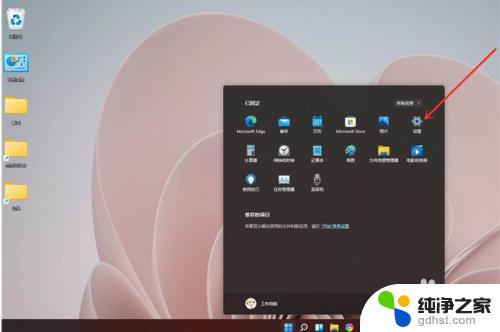
2.进入系统界面,点击【关于】选项。
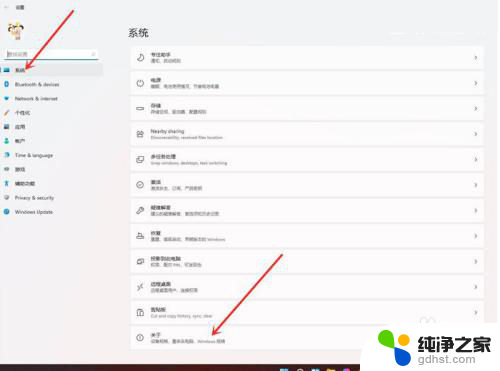
3.进入关于界面,点击【高级系统设置】。打开系统属性窗口。
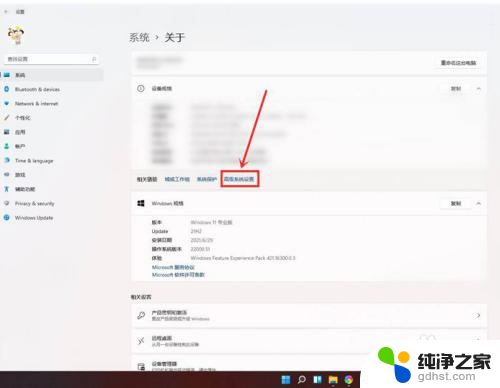
4.进入高级界面,点击“性能”下面的“设置”。

5.选择【调整为最佳性能】,点击【确定】即可。
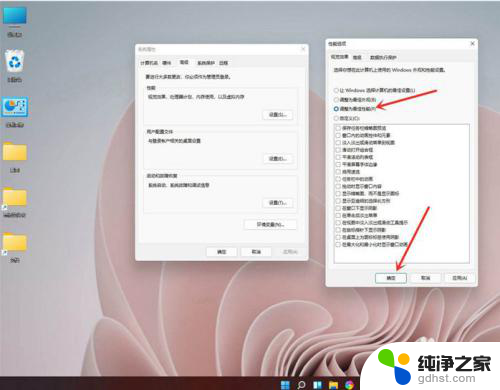
以上就是win11怎么设置软件以高性能的全部内容,碰到同样情况的朋友们赶紧参照小编的方法来处理吧,希望能够对大家有所帮助。
- 上一篇: win11中任务栏按钮从不合并
- 下一篇: win11提示无权限访问
win11怎么设置软件以高性能相关教程
-
 win11电源选高性能还是卓越性能
win11电源选高性能还是卓越性能2024-12-27
-
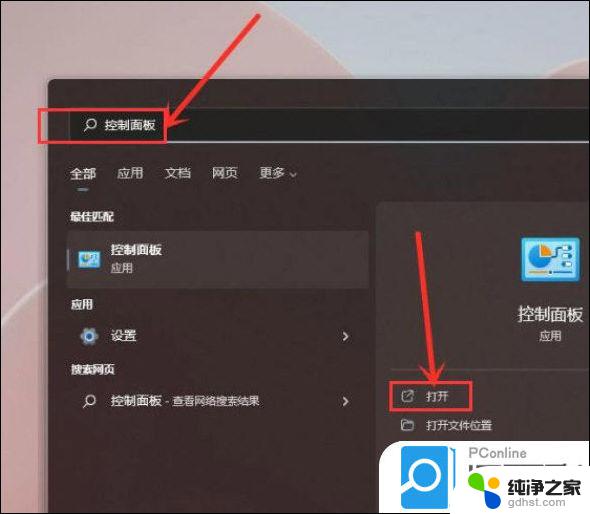 win11怎么添加高性能
win11怎么添加高性能2025-01-04
-
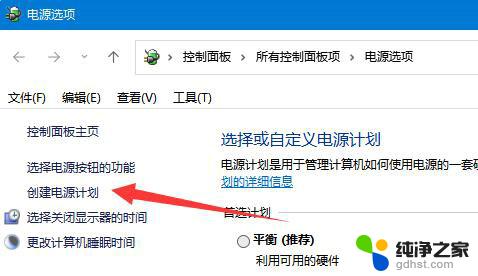 win11怎么设置电源高性能模式处理器
win11怎么设置电源高性能模式处理器2025-01-02
-
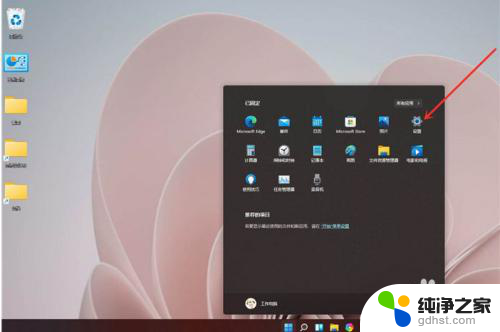 win11系统电脑怎么设置高性能模式
win11系统电脑怎么设置高性能模式2025-01-08
win11系统教程推荐